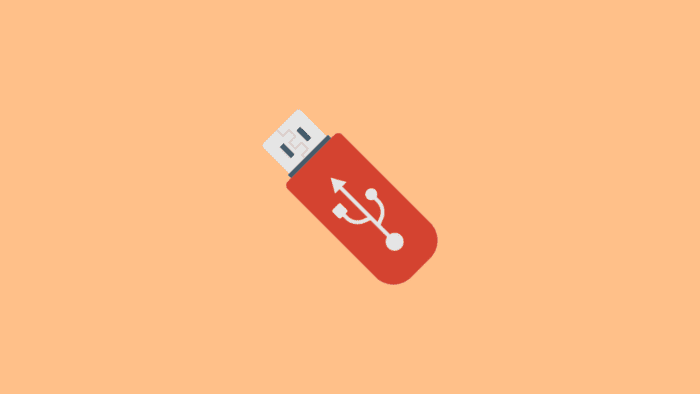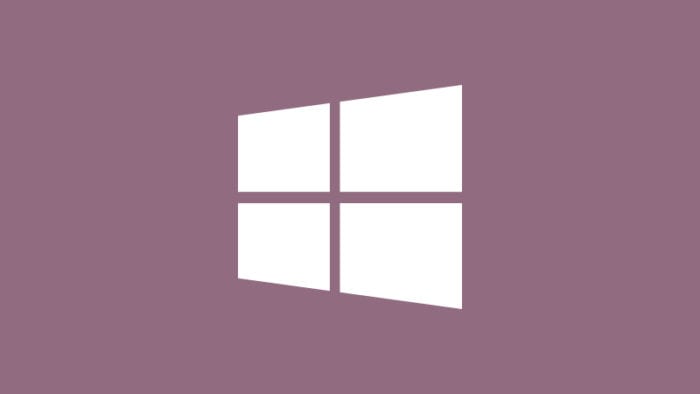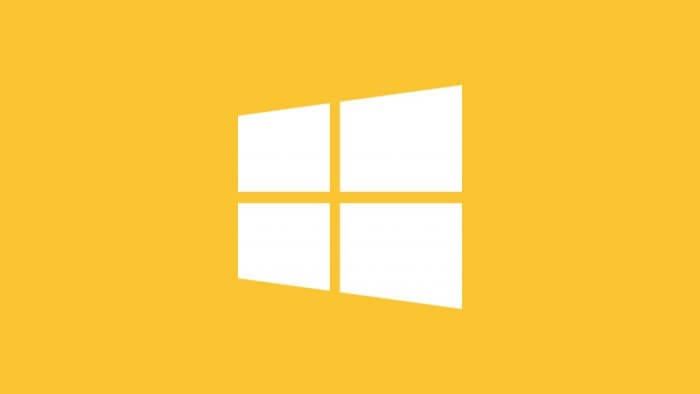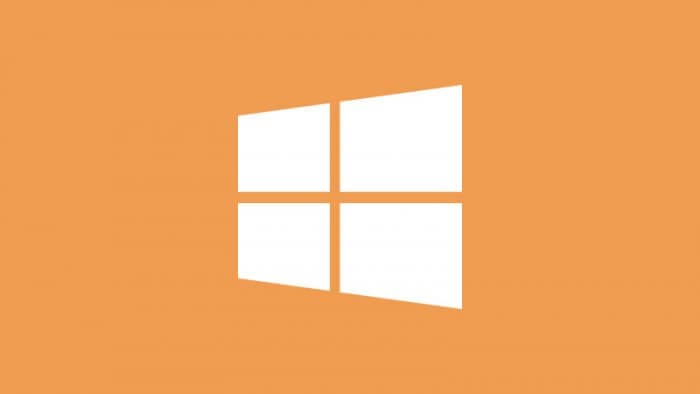- Memindahkan file dari komputer ke flashdisk adalah cara praktis untuk menyimpan data dan membawanya ke mana saja.
- Artikel ini akan membahas beberapa metode mudah untuk memindahkan file ke flashdisk, baik melalui drag and drop, copy paste, maupun fitur bawaan Windows.
- Kamu juga akan mendapatkan tips untuk mempercepat proses transfer file dan menghindari masalah umum yang sering terjadi.
- Pastikan untuk membaca sampai akhir agar kamu bisa memindahkan file dengan lancar dan aman.
Flashdisk atau USB drive adalah salah satu media penyimpanan portabel yang paling populer saat ini. Dengan ukurannya yang kecil dan mudah dibawa ke mana-mana, flashdisk memungkinkan kamu untuk menyimpan dan membawa file penting ke mana pun kamu pergi. Salah satu kegunaan utama flashdisk adalah untuk memindahkan file dari satu komputer ke komputer lain.
Namun, terkadang proses memindahkan file ke flashdisk bisa menjadi sedikit membingungkan, terutama bagi pengguna pemula. Untungnya, ada beberapa cara mudah yang bisa kamu coba untuk memindahkan file dari komputer ke flashdisk dengan cepat dan aman.
Daftar isi
- Metode 1: Drag and Drop
- Metode 2: Copy Paste
- Metode 3: Fitur Bawaan Windows
- Tips dan Trik
- FAQ
- Apa yang harus saya lakukan jika file tidak berhasil dipindahkan?
- Apakah saya bisa memindahkan folder besar ke flashdisk?
- Apakah saya harus selalu menggunakan fitur “Safely Remove Hardware”?
- Apakah saya bisa memindahkan file dari flashdisk ke komputer?
- Apa yang harus saya lakukan jika flashdisk tidak terdeteksi oleh komputer?
Metode 1: Drag and Drop
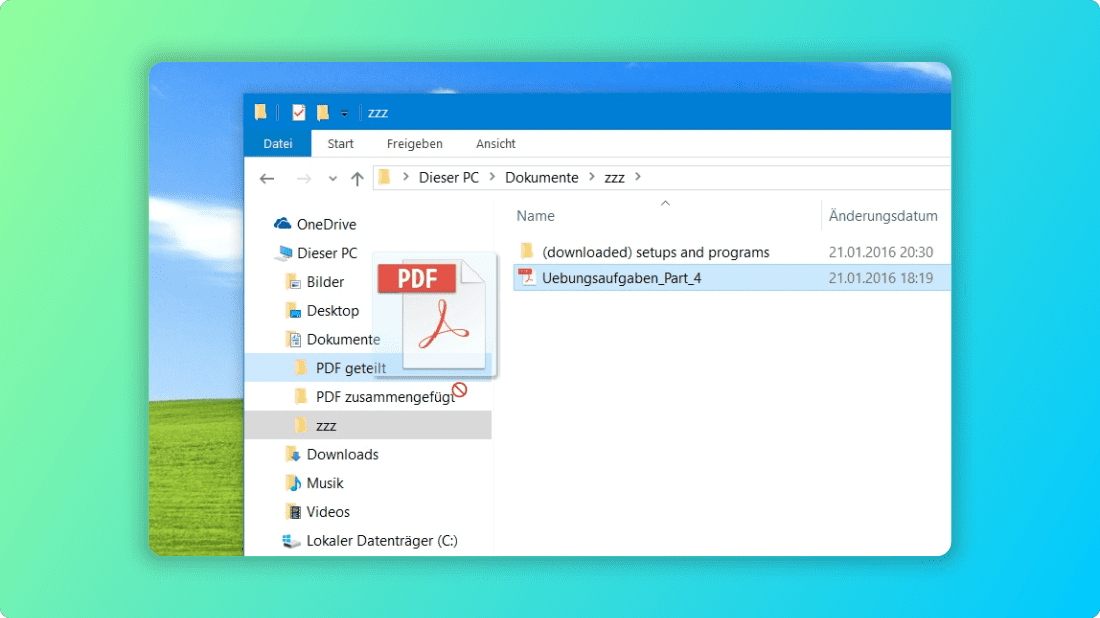
Salah satu cara termudah untuk memindahkan file ke flashdisk adalah dengan menggunakan metode drag and drop. Metode ini sangat intuitif dan memungkinkan kamu untuk memindahkan file secara visual. Berikut langkah-langkahnya:
- Colokkan flashdisk ke port USB komputer kamu.
- Buka File Explorer (atau Windows Explorer di versi Windows yang lebih lama).
- Temukan file atau folder yang ingin kamu pindahkan ke flashdisk.
- Klik dan tahan file atau folder tersebut, lalu seret ke ikon flashdisk di panel sebelah kiri File Explorer.
- Lepaskan file atau folder tersebut di dalam flashdisk.
Metode drag and drop ini sangat berguna jika kamu hanya ingin memindahkan beberapa file atau folder kecil. Namun, jika kamu perlu memindahkan banyak file atau folder besar, metode lain mungkin lebih efisien.
Metode 2: Copy Paste
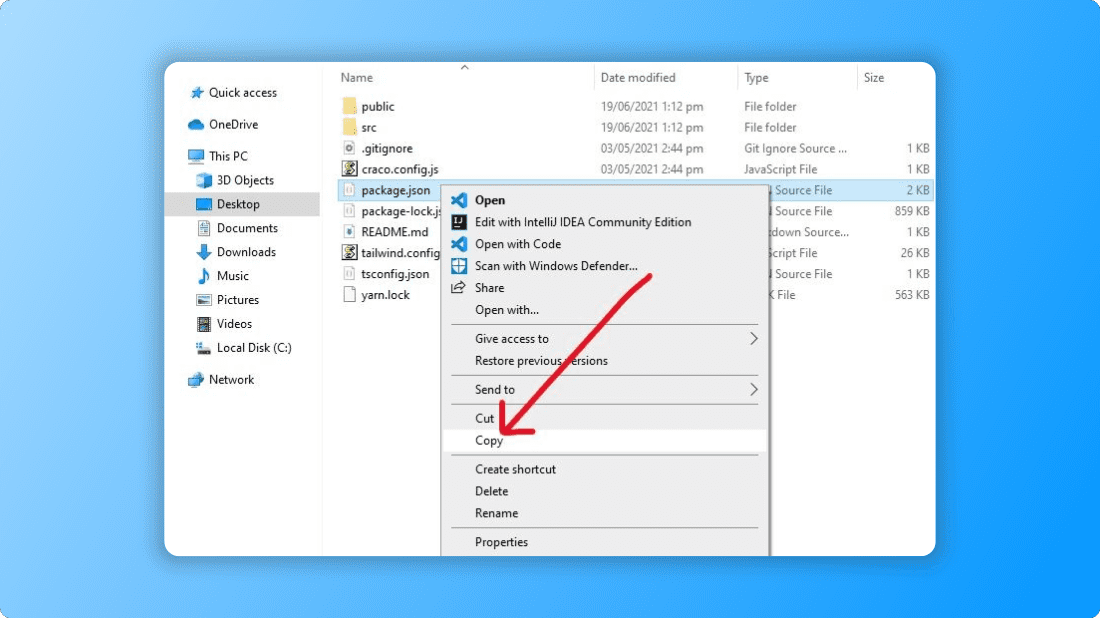
Metode copy paste adalah cara klasik yang sudah dikenal banyak orang. Meskipun sedikit lebih rumit daripada drag and drop, metode ini memungkinkan kamu untuk memindahkan banyak file sekaligus dengan lebih mudah. Berikut langkah-langkahnya:
- Colokkan flashdisk ke port USB komputer kamu.
- Buka File Explorer dan temukan file atau folder yang ingin kamu pindahkan.
- Klik kanan pada file atau folder tersebut, lalu pilih Copy.
- Buka flashdisk di panel sebelah kiri File Explorer.
- Klik kanan di area kosong dalam jendela flashdisk, lalu pilih Paste.
Metode copy paste ini sangat berguna jika kamu perlu memindahkan banyak file atau folder sekaligus. Kamu juga bisa menggunakan shortcut keyboard Ctrl+C untuk copy dan Ctrl+V untuk paste untuk mempercepat proses.
Metode 3: Fitur Bawaan Windows
Selain metode drag and drop dan copy paste, Windows juga menyediakan beberapa fitur bawaan yang bisa kamu gunakan untuk memindahkan file ke flashdisk. Salah satu fitur yang paling berguna adalah Send To.
- Colokkan flashdisk ke port USB komputer kamu.
- Buka File Explorer dan temukan file atau folder yang ingin kamu pindahkan.
- Klik kanan pada file atau folder tersebut, lalu pilih Send To.
- Pilih ikon flashdisk dari daftar yang muncul.
Fitur Send To ini sangat berguna jika kamu hanya ingin memindahkan beberapa file atau folder kecil. Namun, jika kamu perlu memindahkan banyak file atau folder besar, metode copy paste mungkin lebih efisien.
Tips dan Trik
Setelah membahas beberapa metode untuk memindahkan file ke flashdisk, berikut adalah beberapa tips dan trik yang bisa kamu coba untuk mempercepat proses dan menghindari masalah umum:
- Gunakan flashdisk berkualitas tinggi: Flashdisk berkualitas tinggi biasanya memiliki kecepatan transfer data yang lebih cepat dan lebih tahan lama.
- Format flashdisk ke NTFS: Format NTFS biasanya lebih cepat daripada format FAT32 yang umum digunakan pada flashdisk.
- Hindari mencabut flashdisk secara tiba-tiba: Selalu gunakan fitur “Safely Remove Hardware” untuk mencegah kerusakan data.
- Perhatikan kapasitas flashdisk: Pastikan flashdisk kamu memiliki cukup ruang untuk menampung file yang ingin kamu pindahkan.
- Gunakan aplikasi pihak ketiga: Aplikasi seperti TeraCopy atau FastCopy bisa membantu mempercepat proses transfer file.
FAQ
Apa yang harus saya lakukan jika file tidak berhasil dipindahkan?
Jika file tidak berhasil dipindahkan ke flashdisk, coba periksa apakah flashdisk kamu memiliki cukup ruang kosong. Jika masih ada ruang, coba cabut dan colokkan kembali flashdisk kamu. Jika masih tidak berhasil, coba gunakan metode lain atau restart komputer kamu.
Apakah saya bisa memindahkan folder besar ke flashdisk?
Ya, kamu bisa memindahkan folder besar ke flashdisk menggunakan metode copy paste atau drag and drop. Namun, pastikan flashdisk kamu memiliki cukup ruang kosong untuk menampung folder tersebut.
Apakah saya harus selalu menggunakan fitur “Safely Remove Hardware”?
Ya, sangat disarankan untuk selalu menggunakan fitur “Safely Remove Hardware” sebelum mencabut flashdisk dari komputer kamu. Hal ini untuk mencegah kerusakan data atau kehilangan file yang sedang dipindahkan.
Apakah saya bisa memindahkan file dari flashdisk ke komputer?
Ya, kamu bisa memindahkan file dari flashdisk ke komputer menggunakan metode yang sama seperti memindahkan file dari komputer ke flashdisk. Cukup colokkan flashdisk, buka File Explorer, temukan file yang ingin kamu pindahkan, lalu gunakan metode drag and drop, copy paste, atau fitur bawaan Windows.
Apa yang harus saya lakukan jika flashdisk tidak terdeteksi oleh komputer?
Jika flashdisk kamu tidak terdeteksi oleh komputer, coba colokkan ke port USB yang berbeda. Jika masih tidak terdeteksi, coba restart komputer kamu atau gunakan flashdisk lain untuk memastikan masalahnya bukan dari komputer kamu.
Demikianlah panduan lengkap tentang cara gampang memindahkan file dari komputer ke flashdisk. Dengan mengikuti metode dan tips yang telah dibahas, kamu seharusnya bisa memindahkan file dengan mudah dan aman. Selamat mencoba!